- โปรแกรมฟรี EaseUS
- Data Recovery Wizard Free
- Todo Backup Free
- Partition Master Free
Table of Contents
![]() Related Posts
Related Posts
ข้อผิดพลาด " โฟลเดอร์ที่บีบอัด (zip) ไม่ถูกต้อง " เมื่อพยายามเปิดไฟล์ ZIP มักบ่งชี้ว่าไฟล์เสียหาย ไม่สมบูรณ์ หรือมีปัญหากับเครื่องมือบีบอัด สาเหตุที่เป็นไปได้ ได้แก่ การดาวน์โหลดผิดพลาด การติดไวรัส หรือระบบไฟล์เสียหาย
เนื่องจากโครงสร้างเฉพาะของไฟล์ซิป ผู้ใช้อาจพบข้อผิดพลาดต่างๆ เมื่อเข้ารหัสหรือแตกไฟล์ซิป หากคุณกำลังใช้ Windows 10/11 อยู่ คุณอาจพบปัญหา โฟลเดอร์ที่บีบอัด (zipped folder) ไม่ถูกต้อง
ฉันดาวน์โหลดไฟล์ Zip หลายไฟล์ แต่สังเกตเห็นว่าไฟล์ Zip ทั้งหมดที่ดาวน์โหลดหลังจากผ่านไประยะหนึ่งกลับแสดงข้อผิดพลาดแจ้งว่าโฟลเดอร์ที่บีบอัดไม่ถูกต้อง มีวิธีแก้ไขไหม? อ้อ ฉันใช้ WinRAR และ Windows Explorer เปิดไฟล์ Zip เหล่านี้อยู่ ฉันรู้สึกงงกับเรื่องนี้มาก และอยากขอคำแนะนำจากทุกคน
- จาก ชุมชน Microsoft
โพสต์นี้จะช่วยคุณขจัดข้อความแสดงข้อผิดพลาดนี้และซ่อมแซมไฟล์บีบอัดที่เสียหายได้ในระดับหนึ่ง เมื่อพีซี Windows ของคุณเปิดโฟลเดอร์ ZIP ไม่ได้ หรือไฟล์ ZIP ไม่ถูกต้อง คุณสามารถค้นหาวิธีแก้ปัญหาแต่ละวิธีได้ตามเนื้อหาในหน้าด้านบน
- การแก้ไข 1. แก้ไขโฟลเดอร์บีบอัดที่ไม่ถูกต้องโดยการซ่อมแซมไฟล์ Zip ที่เสียหาย
- แก้ไข 2. รีสตาร์ท File Explorer เพื่อแก้ไข 'โฟลเดอร์ Zip ที่บีบอัดไม่ถูกต้อง'
- แก้ไข 3. กำหนดค่าการตั้งค่าการเพิ่มประสิทธิภาพเพื่อแก้ไขไฟล์ Zip ที่ถูกบีบอัด
- แก้ไข 4. ซ่อมแซมโฟลเดอร์ที่บีบอัดเสียหายเพื่อแก้ไขข้อผิดพลาดที่ไม่ถูกต้อง
- แก้ไข 5. ซ่อมแซมโปรแกรม Microsoft Visual C++ เพื่อซ่อมแซมโฟลเดอร์ Zip ที่บีบอัด
การแก้ไข 1. แก้ไขโฟลเดอร์บีบอัดที่ไม่ถูกต้องโดยการซ่อมแซมไฟล์ Zip ที่เสียหาย
ไฟล์เสียหายเป็นหนึ่งในสาเหตุหลักที่ทำให้โฟลเดอร์ที่บีบอัดไม่ถูกต้อง วิธีที่ง่ายที่สุดใน การแก้ไขไฟล์ ZIP ที่เสียหาย คือการใช้โปรแกรมซ่อมแซมไฟล์ เช่น EaseUS Fixo File Repair
มาดูคุณสมบัติหลักของโปรแกรมรักษาไฟล์ Zip อันทรงพลังนี้กัน:
- ❓แก้ไขปัญหาไฟล์ Zip ไม่ถูกต้อง: แก้ไขโครงสร้างไฟล์ Zip ที่ไม่ถูกต้องและซ่อมแซมไฟล์ Zip ที่เสียหาย
- 👍แก้ไขข้อผิดพลาดในการเก็บถาวร: ซ่อมแซม ไฟล์เก็บถาวรที่เสียหาย และ 7-Zip ไม่สามารถเปิดไฟล์เป็นข้อผิดพลาดในการเก็บถาวร ได้
คุณสามารถทำตามขั้นตอนโดยละเอียดที่นี่เพื่อดูวิธีการซ่อมแซมโฟลเดอร์ zip ที่ถูกบีบอัดด้วย EaseUS Fixo File Repair:
ขั้นตอนที่ 1 ดาวน์โหลดและเปิดใช้งาน EaseUS Fixo File Repair บนพีซีของคุณ เลือก "File Repair" เพื่อซ่อมแซมไฟล์ Zip ที่เสียหาย คลิก "Add Files" เพื่อเลือกไฟล์ Zip ที่เสียหายจากโฟลเดอร์ของคุณ

ขั้นตอนที่ 2 หากต้องการซ่อมแซมไฟล์ Zip หลายไฟล์พร้อมกัน คุณสามารถคลิกปุ่ม "ซ่อมแซมทั้งหมด" หากต้องการซ่อมแซมไฟล์เดียว ให้เลื่อนตัวชี้ไปที่ไฟล์ที่ต้องการ แล้วเลือก "ซ่อมแซม" คุณยังสามารถดูตัวอย่างไฟล์ Zip ได้โดยคลิกที่ไอคอนรูปตา

ขั้นตอนที่ 3 คลิก "บันทึก" เพื่อบันทึกไฟล์ที่เลือก คุณยังสามารถเลือก "บันทึกทั้งหมด" เพื่อบันทึกไฟล์ที่ซ่อมแซมแล้วทั้งหมดได้ หลังจากนั้น เลือก "ดูไฟล์ที่ซ่อมแซมแล้ว" เพื่อดูปลายทางการบันทึกไฟล์ Zip ที่ได้รับการซ่อมแซม

แชร์โพสต์นี้เพื่อแก้ไขข้อผิดพลาดโฟลเดอร์บีบอัด (zip) ไม่ถูกต้องบนโซเชียลมีเดียของคุณ เพื่อช่วยให้ผู้ใช้ที่ประสบปัญหาเดียวกันสามารถซ่อมแซมไฟล์ zip ที่เสียหายได้มากขึ้น
แก้ไข 2. รีสตาร์ท File Explorer เพื่อแก้ไข 'โฟลเดอร์ Zip ที่บีบอัดไม่ถูกต้อง'
หากต้องการแก้ไขข้อผิดพลาดชั่วคราว ให้ทำตามขั้นตอนที่นี่เพื่อรีสตาร์ท Windows File Explorer และแก้ไขโฟลเดอร์ที่ถูกบีบอัดด้วย zip:
ขั้นตอนที่ 1. พิมพ์ Task Manager ในแถบค้นหา ภายใต้แท็บ "Processes" ให้เลือก "Windows Explorer" จากรายการ
ขั้นตอนที่ 2 ตอนนี้คลิกขวาที่ "Windows Explorer" และเลือก "รีสตาร์ท" จากเมนูแบบเลื่อนลง

ขั้นตอนที่ 3 รอให้ระบบเริ่มการทำงานใหม่โดยอัตโนมัติและเปิดโฟลเดอร์ที่บีบอัดของคุณอีกครั้ง
แก้ไข 3. กำหนดค่าการตั้งค่าการเพิ่มประสิทธิภาพเพื่อแก้ไขไฟล์ Zip ที่ถูกบีบอัด
การตั้งค่าการเพิ่มประสิทธิภาพที่ไม่ถูกต้องอาจนำไปสู่ปัญหาโฟลเดอร์บีบอัดที่ไม่ถูกต้อง คุณสามารถกำหนดค่าการเพิ่มประสิทธิภาพโฟลเดอร์ได้อย่างง่ายดายเพื่อให้แน่ใจว่าสามารถเข้าถึงโฟลเดอร์ที่บีบอัดของคุณได้ นี่คือคำแนะนำทีละขั้นตอน:
ขั้นตอนที่ 1. คลิกขวาที่โฟลเดอร์ไฟล์ zip ของคุณและเลือก "คุณสมบัติ" จากเมนู
ขั้นตอนที่ 2 คลิกปุ่ม "ขั้นสูง" จากส่วน "แอตทริบิวต์" เมื่อหน้าต่างใหม่ปรากฏขึ้น ให้เลือกตัวเลือก "บีบอัดเนื้อหาเพื่อประหยัดพื้นที่ดิสก์" และ "เข้ารหัสเนื้อหาเพื่อความปลอดภัยของข้อมูล" แล้วคลิก "ตกลง"

ขั้นตอนที่ 3 แตะที่ "นำไปใช้" > "ตกลง" เพื่อบันทึกการเปลี่ยนแปลงที่คุณทำ
ลองแตกไฟล์ซิปอีกครั้งเพื่อดูว่าปัญหายังคงอยู่หรือไม่ หากวิธีนี้สามารถแก้ไขไฟล์ซิปที่เปิดอยู่พร้อมข้อผิดพลาดที่ไม่ถูกต้องได้ ให้แชร์บนโซเชียลมีเดียของคุณ เช่น Twitter:
แก้ไข 4. ซ่อมแซมโฟลเดอร์ที่บีบอัดเสียหายเพื่อแก้ไขข้อผิดพลาดที่ไม่ถูกต้อง
คุณยังสามารถลองใช้ยูทิลิตี้ในตัวของ Windows และ WinRAR (หากคุณใช้เครื่องมือนี้ในการแตกไฟล์) เพื่อซ่อมแซมโฟลเดอร์ที่ถูกบีบอัดที่เสียหาย
คุณสามารถชมวิดีโอนี้ก่อนเพื่อทำความคุ้นเคยกับขั้นตอนโดยละเอียดและปฏิบัติตามได้:
- 01:13 - ซ่อมแซมโฟลเดอร์ซิปที่เสียหาย
- 02:50 - ซ่อมแซม Microsoft Visual C++
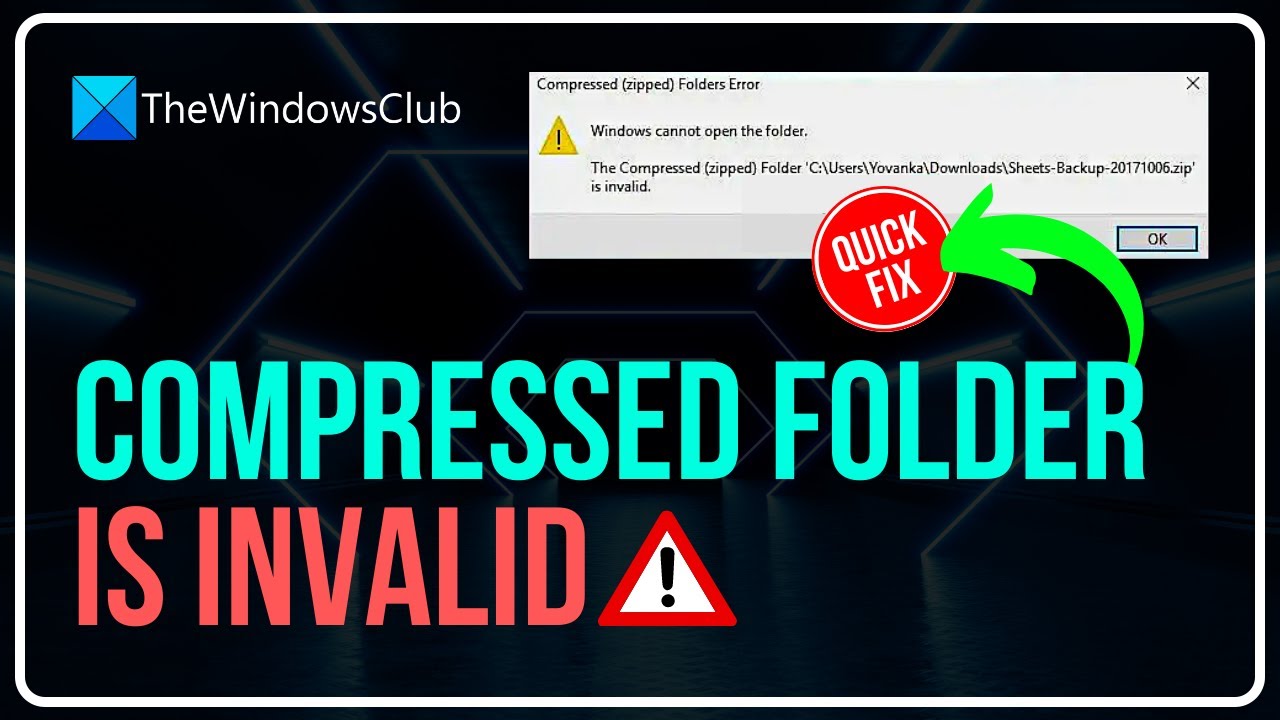
คุณสามารถเลือกอ่านขั้นตอนโดยละเอียดได้ที่นี่ คุณสามารถเลือกได้จากสองตัวเลือกด้านล่างนี้:
1️⃣ซ่อมแซมโฟลเดอร์บีบอัดที่เสียหายด้วย CMD
ขั้นตอนที่ 1. กด Win + E ค้างไว้เพื่อเปิด File Explorer และค้นหาเส้นทางของโฟลเดอร์ Zip ที่เสียหายของคุณ
ขั้นตอนที่ 2 คัดลอกเส้นทางของไฟล์ของคุณแล้วปิด File Explorer จากนั้นพิมพ์ CMD ในช่องค้นหาเพื่อเปิดใช้งาน
ขั้นตอนที่ 3 คลิกขวาที่ Command Prompt และเลือก "เรียกใช้ในฐานะผู้ดูแลระบบ"
ขั้นตอนที่ 4. พิมพ์คำสั่งต่อไปนี้ในหน้าต่าง Command Prompt และกด Enter
ขั้นตอนที่ 5 ตอนนี้คุณต้องพิมพ์คำสั่ง C:Program (ชื่อไฟล์ของคุณ) และกด Enter อีกครั้ง
หากวิธีนี้ไม่ได้ผล ไม่ต้องกังวล ติดตั้งเครื่องมือซ่อมแซมไฟล์ที่เชื่อถือได้และเป็นมืออาชีพอย่าง EaseUS Fixo File Repair เพื่อแก้ไขปัญหาโฟลเดอร์ Zip ที่บีบอัดไม่ถูกต้องบนพีซี Windows 11/10
2️⃣ซ่อมแซมโฟลเดอร์ zip ที่เสียหายด้วย WinRAR
ขั้นตอนที่ 1. เปิด WinRAR และค้นหาไฟล์ Zip ที่เสียหายจากแถบที่อยู่
ขั้นตอนที่ 2 เลือกไฟล์บีบอัดที่เสียหาย แล้วคลิก "ซ่อมแซม" คุณยังสามารถคลิกขวาที่ไฟล์แล้วเลือก "เปิดด้วย WinRAR" คลิกที่ "เครื่องมือ" บนแถบเครื่องมือ แล้วเลือก "ซ่อมแซมไฟล์เก็บถาวร"
ขั้นตอนที่ 3 ตอนนี้ให้แตะที่ "เบราว์เซอร์" เพื่อค้นหาเส้นทางปลายทางในการบันทึกไฟล์ Zip ที่ซ่อมแซมแล้วและคลิก "ตกลง"

คลิกที่เรียกดูเพื่อเลือกเส้นทางปลายทางที่จะบันทึกไฟล์ zip ที่ซ่อมแซม แล้วคลิกตกลง
คุณสามารถอ้างอิงโพสต์นี้ได้หากคุณพบข้อผิดพลาดสิ้นสุดการเก็บถาวรที่ไม่คาดคิดเมื่อใช้ WinRAR:
แก้ไขข้อผิดพลาด WinRAR: จุดสิ้นสุดของไฟล์เก็บถาวรที่ไม่คาดคิด [คู่มือ 2024]
ในโพสต์นี้ คุณจะพบสองวิธีที่มีประสิทธิภาพในการแก้ไขปัญหานี้ได้อย่างราบรื่นและง่ายดาย
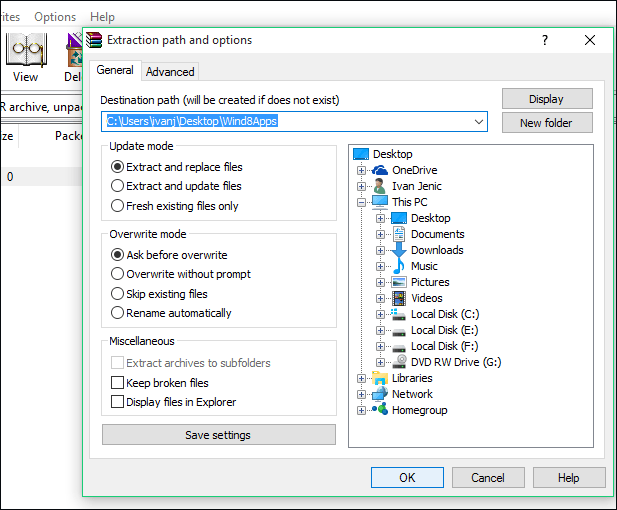
แก้ไข 5. ซ่อมแซมโปรแกรม Microsoft Visual C++ เพื่อซ่อมแซมโฟลเดอร์ Zip ที่บีบอัด
โฟลเดอร์ที่บีบอัด (zip) นี้เป็นข้อความแสดงข้อผิดพลาดที่ไม่ถูกต้อง ซึ่งอาจปรากฏขึ้นเมื่อโปรแกรม Microsoft C++ ของคุณที่รันฟังก์ชันแบ็กเอนด์ต่างๆ เสียหาย จากจุดนี้ คุณสามารถซ่อมแซมโปรแกรม Microsoft Visual C++ เพื่อแก้ไขปัญหาได้ นี่คือสิ่งที่คุณควรทำ:
ขั้นตอนที่ 1. กด Windows + R ค้างไว้เพื่อเปิดกล่องโต้ตอบเรียกใช้
ขั้นตอนที่ 2. พิมพ์ appwiz.cpl ลงในช่อง แล้วกด Enter ตอนนี้คุณจะเห็นแท็บ "โปรแกรมและคุณลักษณะ" ในแผงควบคุม
ขั้นตอนที่ 3: ค้นหาโปรแกรม Microsoft Visual C++ คลิกขวาที่โปรแกรม เลือก "Change" จากเมนูแบบเลื่อนลง แล้วแตะปุ่ม "Repair"

ขั้นตอนที่ 4 อ่านคำแนะนำบนหน้าจอและปฏิบัติตาม จากนั้นคุณสามารถรีสตาร์ทพีซีเพื่อดูว่าสามารถแตกไฟล์ zip ได้ตามปกติหรือไม่
คำถามที่พบบ่อยเกี่ยวกับโฟลเดอร์ที่บีบอัด (Zip) ไม่ถูกต้อง
ต่อไปนี้เป็นคำถามที่พบบ่อยบางส่วนที่เกี่ยวข้องกับโฟลเดอร์ที่บีบอัดเป็นหัวข้อที่ไม่ถูกต้อง คุณสามารถอ่านทีละรายการเพื่อแก้ไขปัญหาของคุณได้ดีขึ้น
1. เหตุใดไฟล์ ZIP ที่ถูกบีบอัดของฉันจึงไม่ถูกต้อง
มีความเป็นไปได้สูงที่ไวรัสจะโจมตีไฟล์ Zip ของคุณ หรือดาวน์โหลดจากอินเทอร์เน็ตอย่างไม่ถูกต้อง ปัจจัยสองประการนี้อาจทำให้ไฟล์ Zip เสียหาย และทำให้โฟลเดอร์ที่บีบอัดไม่ถูกต้องยิ่งขึ้น
2. ฉันจะแก้ไขข้อผิดพลาดโฟลเดอร์บีบอัดเป็นซิปได้อย่างไร
คุณสามารถลองวิธีแก้ไขต่อไปนี้:
- รีสตาร์ท Windows File Explorer
- เรียกใช้เครื่องมือแก้ไขปัญหาไฟล์และโฟลเดอร์
- ติดตั้งเครื่องมือบีบอัดใหม่
- ซ่อมแซมไฟล์ Zip ที่เสียหายด้วย EaseUS Fixo File Repair
- แก้ไขไฟล์ Zip ที่เสียหายด้วย CMD หรือ WinRAR
3. ฉันจะเปิดไฟล์ ZIP ที่ถูกบีบอัดได้อย่างไร
คุณเพียงแค่คลิกขวาที่ไฟล์ Zip แล้วเลือก "เปิด" หรือ "เปิดด้วย" จากเมนูแบบเลื่อนลง คุณยังสามารถใช้ซอฟต์แวร์จากภายนอก เช่น WinRAR หรือ 7-zip เพื่อเปิดไฟล์ Zip ของคุณได้อีกด้วย
สรุป
การดาวน์โหลดที่ไม่เหมาะสมหรือการโจมตีของมัลแวร์อาจทำให้โฟลเดอร์ที่บีบอัด (zip) ไม่ถูกต้องได้ และในโพสต์นี้ เราได้อธิบาย 5 วิธีที่สามารถซ่อมแซมไฟล์ zip ที่ไม่ถูกต้องได้ หากไฟล์บีบอัดของคุณเสียหาย ให้ใช้ EaseUS Fixo File Repair เพื่อช่วย
Was This Page Helpful?
